在Win7系统下设置VPN连接,首先打开“控制面板”选择“网络和共享中心”,点击“设置新的连接或网络”。选择“连接到工作区”,然后点击“使用我的Internet连接(VPN)”。输入VPN服务器地址、用户名和密码,完成配置后,在“网络连接”中找到VPN连接,双击连接即可。
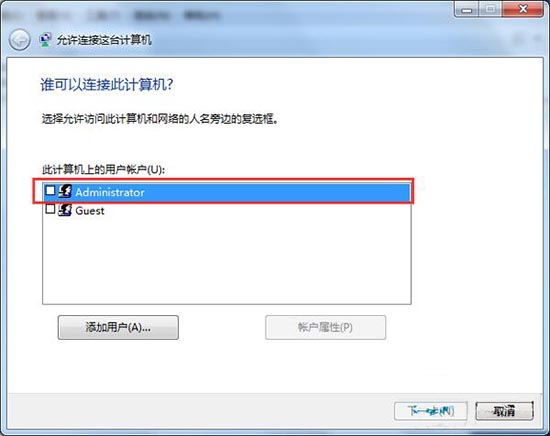
随着网络技术的飞速发展,VPN(虚拟专用网络)已成为众多企业和个人用户保障隐私、获取境外资源的关键工具,Windows 7,作为一款历久弥新的操作系统,内置了强大的VPN功能,为我们提供了简便的连接途径,本文将深入浅出地讲解在Win7系统下如何配置和使用VPN,助您轻松实现安全、稳定的网络连接体验。
VPN简介
VPN,即虚拟专用网络,通过公共网络(如互联网)构建一个临时的、加密的安全连接,使远程用户能够如同身处本地网络一般,访问企业内部资源,VPN的主要功能包括:
- 保障数据传输安全,防止信息被窃取或篡改;
- 支持远程办公,让员工即使身处异地也能访问公司资源;
- 帮助用户突破地域限制,访问受版权保护的国家或地区的网络资源。
Win7系统中的VPN连接配置
- 进入“控制面板”,点击“网络和共享中心”;
- 在左侧菜单中选择“设置新的连接或网络”;
- 选择“连接到工作或学校的网络”,并点击“下一步”;
- 选择“虚拟专用网络连接”,并点击“下一步”;
- 输入VPN连接的名称,我的VPN连接”,然后点击“下一步”;
- 填写VPN服务器的地址(IP地址或域名),以及用户名和密码,点击“下一步”;
- 选择VPN连接的拨号方式,如PPTP、L2TP/IPsec等,点击“下一步”;
- 完成设置,VPN连接即配置成功。
Win7系统中的VPN连接操作
- 打开“网络和共享中心”,找到并双击之前设置的VPN连接;
- 输入相应的用户名和密码,完成连接;
- 连接成功后,任务栏会显示VPN连接状态,此时您便可以像在本地网络中一样访问企业内部或境外资源。
Win7系统下VPN连接常见问题及解决方案
- 连接失败:请核实VPN服务器地址、用户名和密码的正确性,并确保网络连接正常;
- 无法访问特定网站:可能是该网站被当地政府封锁,可尝试更换VPN服务器或浏览器访问;
- 连接速度慢:可能是因为VPN服务器负载过高,尝试更换服务器或稍后再尝试连接;
- 连接不稳定:检查网络连接稳定性,若问题持续,尝试重启电脑或重置网络设置。
Win7系统下配置和使用VPN的过程相对直观,通过本文的详细指导,相信您已经掌握了VPN的基本操作,在享受VPN带来的便捷的同时,请务必注意保护个人隐私,合理使用VPN资源,希望本文能为您提供帮助!



